FreeCAD 経路に沿ってリンク作成
-
概要
動作 オブジェクトのリンクを作成して指定された経路に沿って並べます。 アイコン ショートカットキー なし メニュー [Modification]-[Array tools]-[Path Link array] ワークベンチ ドラフトワークベンチ、建築 -
使用方法
-
コピー元となるオブジェクトと、経路として使用するオブジェクト(ワイヤーやB-スプライン曲線、ベジェ曲線など)を用意します。

コピー前の状態(モデルツリー) 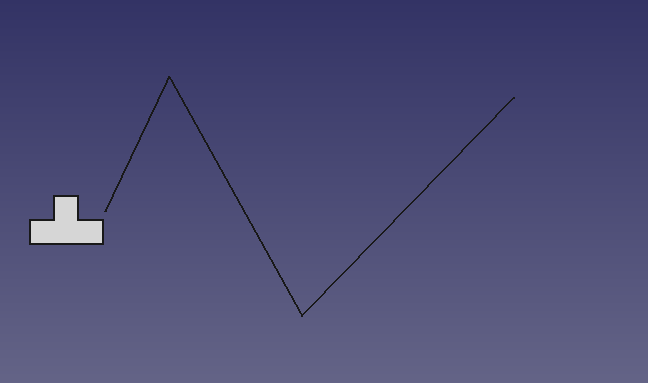
コピー前の状態(3Dビュー) -
モデルツリー上でまずコピー元となるオブジェクトを選択し、次に経路として使用するオブジェクトを選択します。その状態で経路に沿ってリンク作成
を実行すると経路に沿ってリンク作成が作成されます。

コピーツールの選択 
コピー結果(モデルツリー) 
コピー結果(3Dビュー) -
モデルツリー上で経路に沿ったコピーを選択し、コンボビューのデータ・タブ上で値を変更することでコピー数や経路に対するオブジェクトの位置を変更できます。
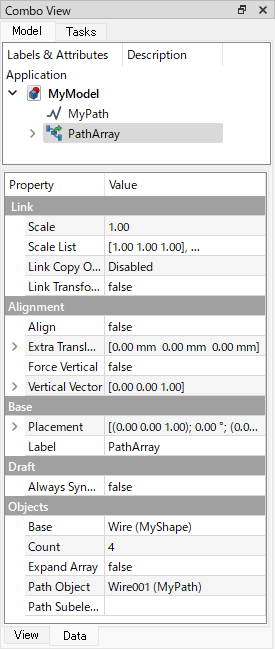
経路に沿ったコピーのデータ・タブ 
コピー数、経路に対する位置を変更(3Dビュー) 経路に沿ったコピーの主なプロパティーは以下のとおりです。
経路に沿ったコピーのプロパティー プロパティー 意味 Align コピーの向きを揃えるかどうか Placement - Position 経路に対するコピーの相対位置 Base コピー元のオブジェクト Count コピー数 Path Object 経路として使用しているオブジェクト
-
-
注意点
この機能は作成されるコピーがリンクオブジェクトであること以外は「経路に沿ってコピー
」と同じです。リンクオブジェクトにするとコピー結果の計算が効率化されます。
-
参照